Sehen Sie sich die Daten Ihres Resource Management-Berichts in Smartsheet an.
Wenn Sie sich bei Ihrem Resource Management-Konto anmelden, um diese Funktion zu verwenden, müssen Sie die Option Mit Smartsheet anmelden nutzen. Außerdem müssen Sie in Smartsheet entweder lizenzierte*r Benutzer*in (altes Mitarbeitendenmodell) oder Mitglied (Abonnementmodell für Benutzer*innen) sein.
Erweiterten Bericht erstellen
- Erstellen Sie in Resource Management einen Bericht, der die erforderlichen Daten erfasst. Verwenden Sie Filter, um Ihre Daten zu verfeinern und Fehler aufgrund des Sheetzeilenlimits zu vermeiden.
- Wählen Sie Erweiterter Bericht aus.
- Geben Sie einen Namen für den Bericht ein und wählen Sie einen Zielarbeitsbereich aus.
- Wählen Sie die Einstellungen für die Datenaktualisierung aus:
- Automatische Aktualisierung: Die Daten in dem vom Bericht/Dashboard verwendeten Sheet werden automatisch täglich, etwa 24 Stunden nach der Erstellung des erweiterten Berichts, aktualisiert. Benutzer*innen können eine manuelle Aktualisierung vornehmen, wenn sie aktualisierte Daten vor Ablauf von 24 Stunden benötigen.
- Manuelle Aktualisierung: Die Daten in dem vom Bericht/Dashboard verwendeten Sheet werden erst aktualisiert, wenn Benutzer*innen sie manuell über die Analyseseite in Resource Management aktualisieren. Das geht über das Kebab-Menü in der Liste „Gespeicherte Berichte“ oder über ein ähnliches Kebab-Menü in der Kopfzeile des Berichts in RM.
- Wählen Sie Erstellen aus.
- Die Option Berichtsvorschau … zeigt Ihnen einen ähnlichen Bericht mit Beispieldaten.
- Wählen Sie Erweiterten Bericht anzeigen aus. Er wird in einem anderen Fenster in Smartsheet angezeigt.
Das Laden des erweiterten Berichts kann einige Minuten dauern. Möglicherweise müssen Sie die Smartsheet-Assets aktualisieren, um die neuen Daten anzuzeigen.
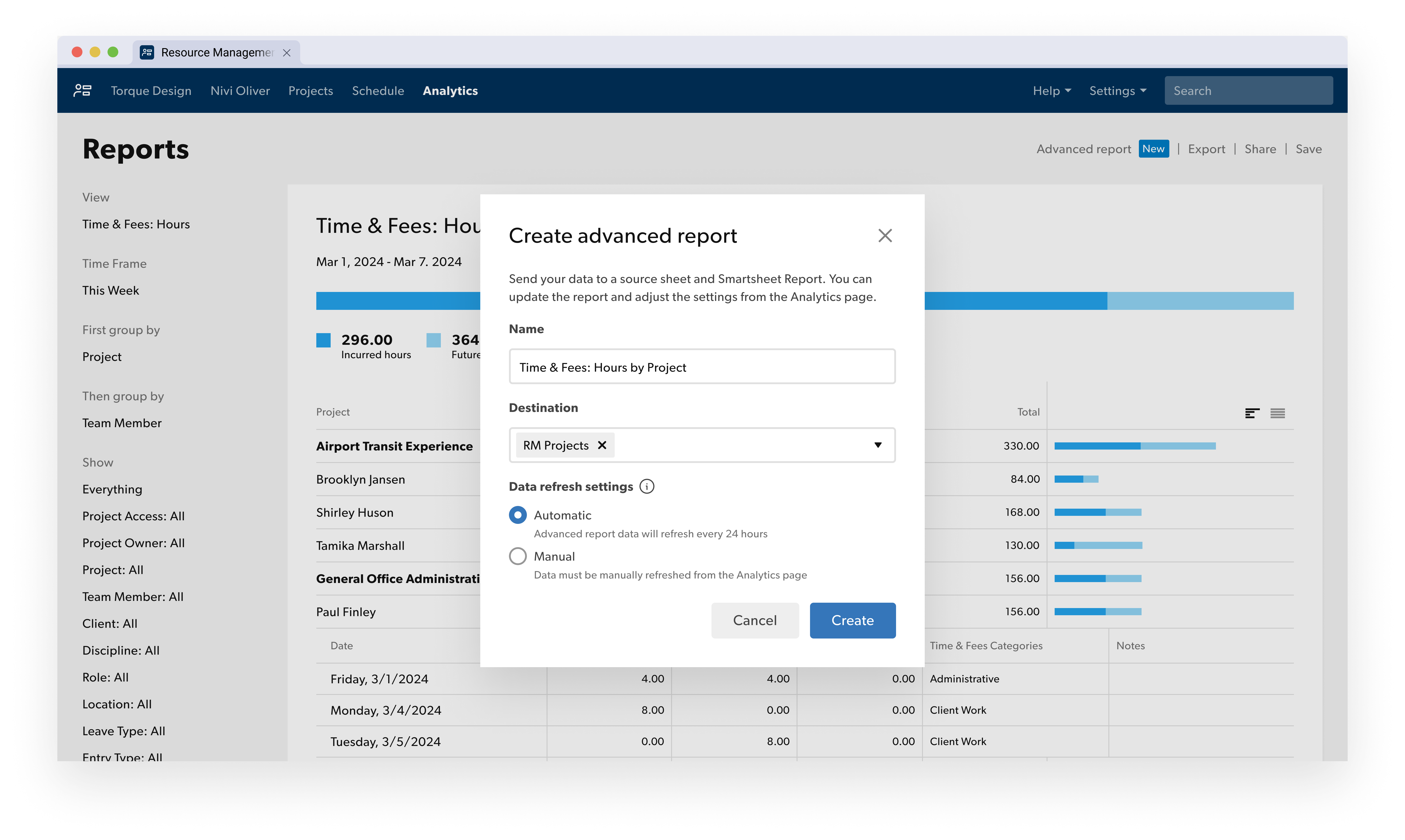
Wenn Sie eine große Teilmenge von Daten benötigen, können Sie mehrere erweiterte Berichte (einen für jede Teilmenge) basierend auf Ihren Filtern erstellen. Anschließend können Sie in Smartsheet einen Bericht für mehrere Sheets mit allen erforderlichen Informationen erstellen.
Arbeiten in Smartsheet
Für jeden erweiterten Bericht werden automatisch ein Smartsheet-Quellsheet, ein Zeilenbericht und Dashboard generiert. Einige Berichte verfügen auch über zusätzliche spezifische Ressourcen.
Smartsheet-Quellsheet
Ein Quellsheet wird aus den Daten im Resource Management-Bericht generiert. In Smartsheet sind mehr Spalten sichtbar als in Resource Management. Einige Spalten verfügen über Spaltenformeln, um den Zugriff auf die Daten in Smartsheet zu erleichtern.
Sie können Spalten nicht umbenennen oder löschen. Das Umbenennen oder Löschen von Spalten unterbricht den Daten-Workflow, sodass die Daten nicht automatisch über Resource Management synchronisiert werden.
Die Daten für die Quelle werden gemäß den Datenaktualisierungseinstellungen, die bei der Erstellung des Berichts festgelegt wurden, aus dem Resource Management-Bericht abgerufen: automatisch alle 24 Stunden oder manuell. Sie können jedoch jederzeit die Option zum Aktualisieren der Daten im Resource Management-Bericht verwenden, um die Daten bei Bedarf zu aktualisieren.
Tägliche datumsbasierte Daten werden automatisch in Smartsheet gezogen und nach Woche zusammengefasst, um zu verhindern, dass die 20.000-Zeilen-Grenze in Smartsheet erreicht wird.
Wenn Sie nach Monat oder Quartal gruppierte Daten anzeigen möchten, verwenden Sie die Gruppierungseinstellungen im Bericht in Smartsheet.
Sheetzusammenfassung
Die Sheetzusammenfassung fasst auch die Gesamtdaten aus Resource Management zusammen.
Legen Sie die Arbeitsstunden pro Tag in der Sheetzusammenfassung manuell fest.
Quellsheet anpassen
Durch Anpassung des Quellsheets können Sie die Berichte und Dashboards im erweiterten Bericht anpassen. Daran vorgenommene Änderungen bleiben auch nach der Aktualisierung der Daten oder der Aktualisierung des erweiterten Berichts erhalten. Änderungen am Quellsheet können dazu führen, dass der erweiterte Bericht nicht mehr angezeigt wird, allerdings:
| Aktion | Unterstützt? | Details |
|---|---|---|
| Aktion Datensheetspalten umbenennen | Unterstützt? Nein | Details Das Umbenennen von Spalten im Quellsheet führt zu einer Unterbrechung des Datenaktualisierungsprozesses und kann sich auf Berichte und Dashboards auswirken, die diese Spalten verwenden. Sie können versehentliche Spaltenumbenennungen rückgängig machen, indem Sie den ursprünglichen Namen wiederherstellen. |
| Aktion Sheetspalten löschen | Unterstützt? Nein | Details Das Löschen von Sheetspalten führt dazu, dass automatische und manuelle Datenaktualisierungen fehlschlagen. Dies kann wiederhergestellt werden, indem Namensänderungen rückgängig gemacht oder gelöschte Spalten mit demselben Namen neu erstellt werden. |
| Aktion Sheetspalten neu anordnen | Unterstützt? Ja | Details Datenaktualisierungen werden problemlos fortgesetzt. |
| Aktion Datenzeilen löschen | Unterstützt? Nein | Details Gelöschte Zeilen werden bei der nächsten Aktualisierung wieder hinzugefügt. Berichts-/Sheetfilter sollten verwendet werden, um Daten auszublenden, die nicht angezeigt werden müssen. |
| Aktion Daten sortieren | Unterstützt? Ja | Details Neue Daten werden am Ende des Sheets hinzugefügt und erfordern einen Bericht. |
| Aktion Spaltentypen ändern | Unterstützt? Ja | Details Das Ändern von Spaltentypen wirkt sich nicht auf den Aktualisierungsprozess aus, kann sich jedoch auf nachgelagerte Formeln, Diagramme usw. auswirken, wenn ein bestimmter Spaltentyp erwartet wird. |
Smartsheet-Bericht
Der Zeilenbericht in Smartsheet zeigt die gefilterten Daten aus dem Bericht in Resource Management an und verwendet das erstellte Sheet als Quelle.
„Projekt“ ist die standardmäßige Gruppierungseinstellung für Berichte zu Budgets, Ausgaben sowie Zeit und Gebühren. „Teammitglied“ ist die standardmäßige Gruppierungseinstellung für Auslastungsberichte.
Sie können die angezeigten Spalten, Filter, Gruppierungen und Zusammenfassungen nach Bedarf anpassen. Da im Quellsheet mehr Informationen angezeigt werden, stehen Ihnen mehr Optionen für Spalten, Filter, Gruppierungen und Zusammenfassungen zur Verfügung als in Resource Management.
Smartsheet-Dashboard
Für jeden Bericht werden auch Dashboards erstellt. Die Dashboards variieren je nach Berichtstyp. Sie können die Dashboards nach Bedarf anpassen.
Zusätzliche Smartsheet-Berichte
Einige erweiterte Berichte enthalten zusätzliche Berichte, um den Mehrwert zu veranschaulichen, der sich aus dem Datensatz im verknüpften Sheet ableiten lässt. Diese zusätzlichen Berichte werden als Diagramme oder Berichte im Dashboard des erweiterten Berichts angezeigt. Sie können angepasst oder gelöscht werden, wenn sie nicht benötigt werden (wenn Sie sie löschen, sollten auch die zugehörigen Widgets auf dem Dashboard gelöscht werden).
Weitere Informationen zu den zusätzlichen Berichten finden Sie in den erweiterten Berichten zu Budget, Ausgaben, Zeit und Gebühren oder Auslastung.
Gespeicherte Berichte in Resource Management verwalten
Navigieren Sie in Resource Management zur Analyseseite, um alle gespeicherten Berichte anzuzeigen. Wenn Sie einen erweiterten Bericht erstellt haben, können Sie sehen, wann die Daten zuletzt aktualisiert wurden oder ob Fehler aufgetreten sind.
Verwenden Sie das Menü, um einen Bericht bei Bedarf zu löschen. Das Löschen eines Berichts in Resource Management hat keine Auswirkungen auf zugehörige Smartsheet-Assets, obwohl sie nicht mehr automatisch aktualisiert werden.
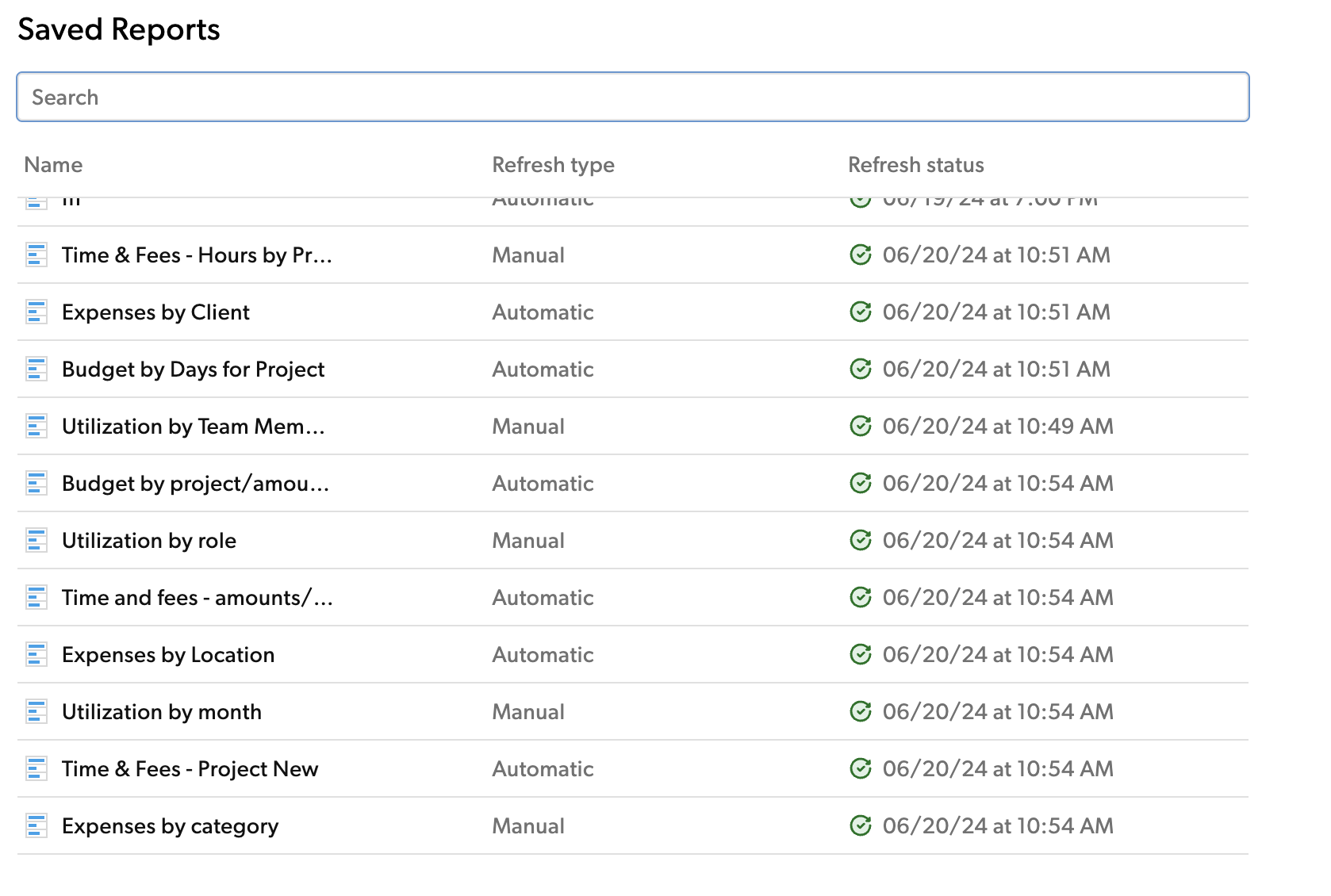
Häufig gestellte Fragen
Kann man Kopien des Smartsheet-Zeilenberichts, -Quellsheets oder -Dashboards erstellen?
Ja, Sie können eine Kopie dieser Assets speichern. Die Kopien werden jedoch nicht automatisch aktualisiert.
Kann man die erweiterte Berichterstellung in Control Center verwenden?
Nein, erweiterte Berichte sind derzeit nicht mit Control Center kompatibel.Sie können die erweiterten Berichte jedoch manuell erstellen, nachdem Sie Projekte mit Control Center bereitgestellt haben.
Sie haben benutzerdefinierte Felder in Resource Management aktualisiert. Wie wirkt sich dies auf Ihren Bericht aus?
Die Datenquellsheets werden bei der nächsten Datenaktualisierung mit neuen/umbenannten benutzerdefinierten Feldern aktualisiert. Sobald dies geschehen ist, können Sie diese Felder in Ihren Berichten/Dashboards verwenden. Wenn sie ein umbenanntes Feld verwendet haben, müssen die betroffenen Berichte/Dashboards aktualisiert werden.
Wenn Sie ein benutzerdefiniertes Feld in Resource Management entfernen, können Sie anschließend die verknüpfte Spalte im Quellsheet des erweiterten Berichts entfernen. Wenn Sie jedoch die Spalte im Quellsheet entfernen, ohne das benutzerdefinierte Feld in Resource Management zu löschen, schlägt die Datenaktualisierung fehl.